win11BSOD遇到错误代码0xc0000001怎么回事
更新时间:2023-02-08 13:59:00作者:mei
最近,一些用户反馈win11系统BSOD错误代码0xc0000001,这是怎么回事?一般是文件损坏和丢失导致的,又或者电脑引导扇区有问题,想要解决此疑问,一起参考下文步骤进行修复。
在Recovery模式下进行启动修复
1. 首先,为 Windows 11 创建可启动媒体 并使用该媒体启动 PC。
2. 在下一个屏幕上,单击修复您的计算机。
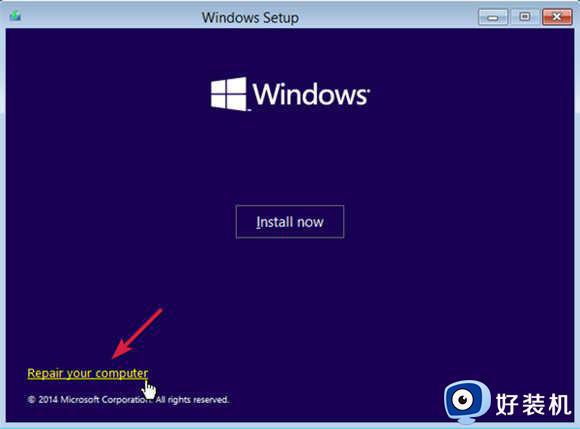
3. 您现在将到达“系统恢复选项” 屏幕。
4. 在选择一个选项下,单击 疑难解答。
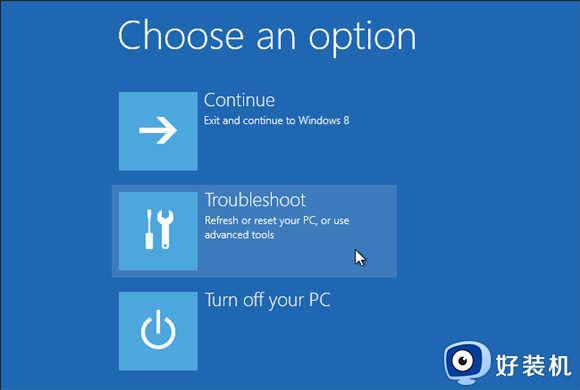
5. 接下来,单击高级选项。
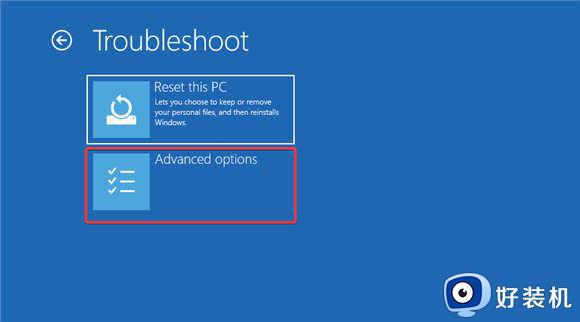
6. 在下一个屏幕上,单击Startup Repair。
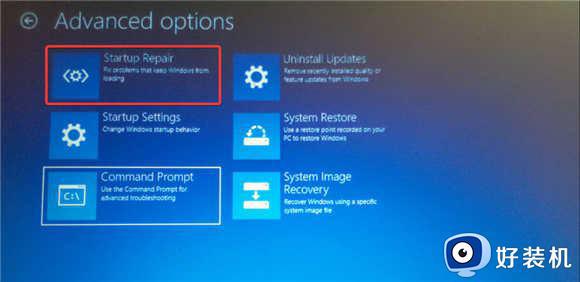
7. 在这里,选择一个具有管理员权限的帐户,输入密码并点击继续。
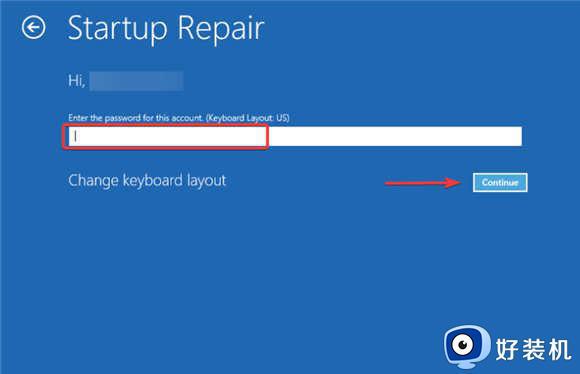
8. 现在,等到Windows 启动修复过程结束。
此外,您还可以尝试执行系统还原以恢复到以前的工作状态。或者您可以执行 Windows 11 的自定义安装以修复错误代码 0xc0000001。
自定义安装最好的部分是它可以帮助您在安装后从Windows.old文件夹中恢复个人文件和应用程序数据。
本文教程详解win11BSOD遇到错误代码0xc0000001的解决方案,如果你也为此问题困扰,赶紧一起来学习教程修复。
win11BSOD遇到错误代码0xc0000001怎么回事相关教程
- win11出现错误代码0xc0000001怎么回事 win11蓝屏错误0xc0000001如何解决
- windows11错误代码0xc0000001怎么办 win11出现0xc0000001错误如何处理
- win11蓝屏0xc0000001什么原因 win11电脑蓝屏0xc0000001错误如何处理
- Win11错误代码0x80070002怎么回事 win11出现错误0x80070002如何处理
- win11共享0x0000709怎么回事 win11共享打印机709错误代码的解决教程
- Win11安装错误0x800f0831怎么回事 win11出现安装错误代码0x800f0831如何处理
- Win11更新错误代码0xc0000005怎么回事 win11更新出现错误0xc0000005如何修复
- Win11安装错误0x8024200b怎么回事 安装win11失败错误代码0x8024200b如何解决
- Win11安装补丁提示0x80242008错误怎么回事 win11系统提示0x80242008错误代码如何解决
- win11steam出现错误代码118怎么回事 win11steam出现错误代码118七种解决办法
- win11家庭版右键怎么直接打开所有选项的方法 win11家庭版右键如何显示所有选项
- win11家庭版右键没有bitlocker怎么办 win11家庭版找不到bitlocker如何处理
- win11家庭版任务栏怎么透明 win11家庭版任务栏设置成透明的步骤
- win11家庭版无法访问u盘怎么回事 win11家庭版u盘拒绝访问怎么解决
- win11自动输入密码登录设置方法 win11怎样设置开机自动输入密登陆
- win11界面乱跳怎么办 win11界面跳屏如何处理
win11教程推荐
- 1 win11安装ie浏览器的方法 win11如何安装IE浏览器
- 2 win11截图怎么操作 win11截图的几种方法
- 3 win11桌面字体颜色怎么改 win11如何更换字体颜色
- 4 电脑怎么取消更新win11系统 电脑如何取消更新系统win11
- 5 win10鼠标光标不见了怎么找回 win10鼠标光标不见了的解决方法
- 6 win11找不到用户组怎么办 win11电脑里找不到用户和组处理方法
- 7 更新win11系统后进不了桌面怎么办 win11更新后进不去系统处理方法
- 8 win11桌面刷新不流畅解决方法 win11桌面刷新很卡怎么办
- 9 win11更改为管理员账户的步骤 win11怎么切换为管理员
- 10 win11桌面卡顿掉帧怎么办 win11桌面卡住不动解决方法
